[2023] Internet Radio Stream aufnehmen auf Windows/Mac/Handy
- Karen Nelson
- 28/05/2023
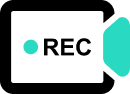
Downloaden Sie Bildschirm Recorder gratis!
Internet Radio aufnehmen auf Windows
Mit VideoSolo Bildschirm Recorder
Wenn Sie Internet-Live-Radio aufzeichnen möchten, benötigen Sie eine spezielle Software, die die Soundkarte Ihres Systems für die Aufnahme von Audio nutzt. Eine bemerkenswerte Radiorecorder-Software ist der VideoSolo Bildschirm Recorder. Dieses professionelle Aufnahmeprogramm für Streaming Audio ermöglicht es Ihnen, nicht nur Internet-Online-Radio, sondern auch jede Art von Streaming-Musik aufzunehmen und in hochwertiger MP3-/M4A-/WMA-Audiospur zu speichern. Wenn Sie mehr darüber erfahren möchten, wie Sie den Recorder verwenden können, finden Sie eine detaillierte Anleitung hier:
Schritt 1: Nachdem Sie VideoSolo Bildschirm Recorder heruntergeladen und auf Ihrem PC oder Computer installiert haben, starten Sie das Programm. Auf der Benutzeroberfläche werden vier Optionen angezeigt. Wählen Sie „Audio aufnehmen“.
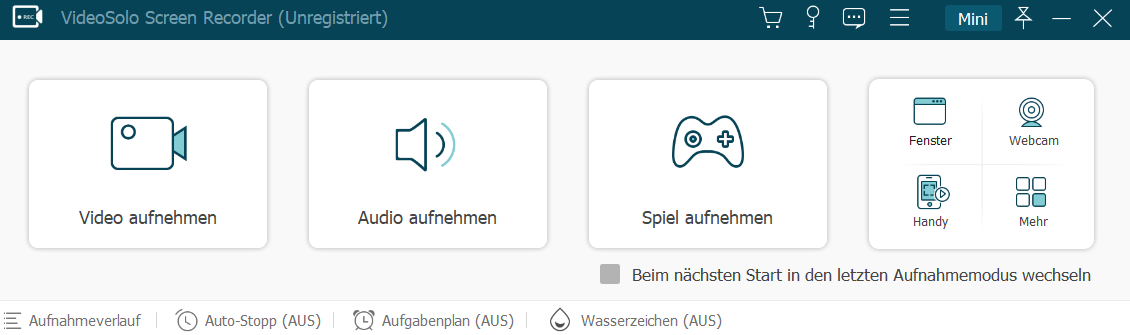
Schritt 2: Sie haben die Möglichkeit, sowohl das Ausgabeformat als auch die Qualität der Ausgabe an Ihre Bedürfnisse anzupassen. Mit dem VideoSolo Bildschirm Recorder können Sie Internetradio in den Formaten MP3, AAC, M4A und WMA aufnehmen. Außerdem können Sie die Qualität der Radioaufnahme individuell einstellen.
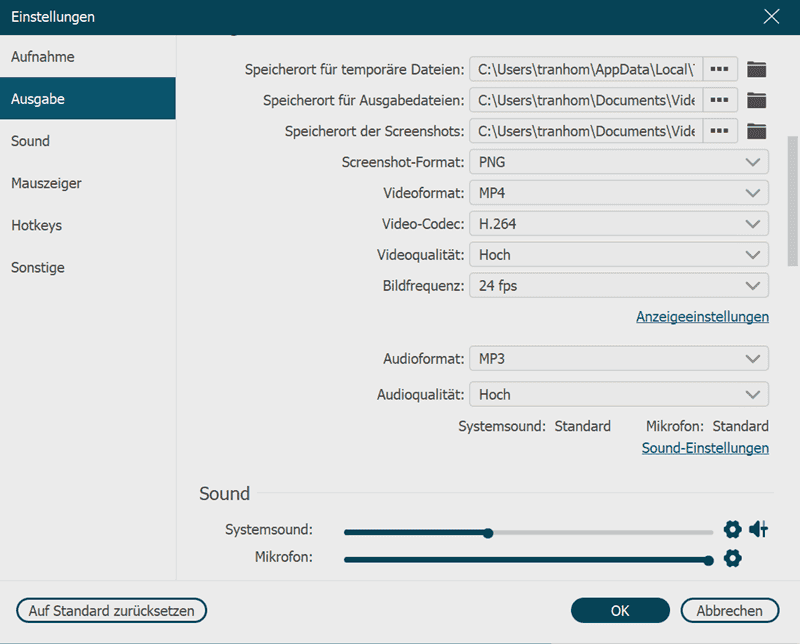
Schritt 3: Nachdem alle Einstellungen angepasst werden, sehen Sie drei Optionen. Aktivieren Sie zunächst die Option „Systemsound“, um die Audioausgabe Ihres Systems aufzunehmen. Gleichzeitig sollten Sie die Option „Mikrofon“ deaktivieren, um Hintergrundgeräusche während der Aufnahme zu vermeiden. Dadurch wird sichergestellt, dass nur der gewünschte Audioinhalt aufgenommen wird.
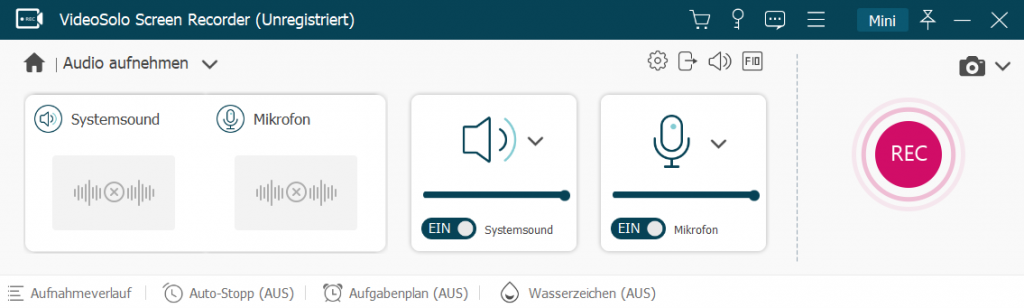
Wenn Sie jedoch Ihre eigene Stimme zur Aufnahme hinzufügen möchten, können Sie auch das „Mikrofon“einschalten und die Lautstärke entsprechend einstellen. So haben Sie die Möglichkeit, Ihre Kommentare, Reaktionen oder andere gesprochene Inhalte während der Aufnahme einzufügen und nach Bedarf anzupassen.
Schritt 4: Sobald Sie alles eingerichtet haben, klicken Sie auf „REC“, um die Aufnahme zu starten.
Schtitt 5: Um die Bildschirmaufnahme zu beenden, klicken Sie einfach auf die rote „Stopp“.
Mit dem VideoSolo Bildschirm Recorder müssen Sie sich keine Sorgen mehr machen, Ihre Lieblingsradiosendungen zu verpassen, da Sie einen Zeitplan für die Aufnahme festlegen können. Dank seiner leistungsstarken Funktionen kann der Benutzer Internetradiosendungen in hoher Qualität aufzeichnen. Zusätzlich bietet das Programm auch die Möglichkeit, den Bildschirm aufzunehmen. Der VideoSolo Bildschirm Recorder stellt somit eine umfassende Lösung für Ihre Aufnahmebedürfnisse dar. Der VideoSolo Bildschirm Recorder ist die ideale Wahl, wenn Sie regelmäßig informative Radiosendungen, spannende Bildschirmaktivitäten oder unterhaltsame Spiele aufnehmen, und bietet Ihnen alle notwendigen Funktionen, um diese Aufgaben erfolgreich zu bewältigen. Mit diesem Programm können Sie sicherstellen, dass Sie die gewünschten Inhalte in der bestmöglichen Qualität aufzeichnen.
Mit streamWriter
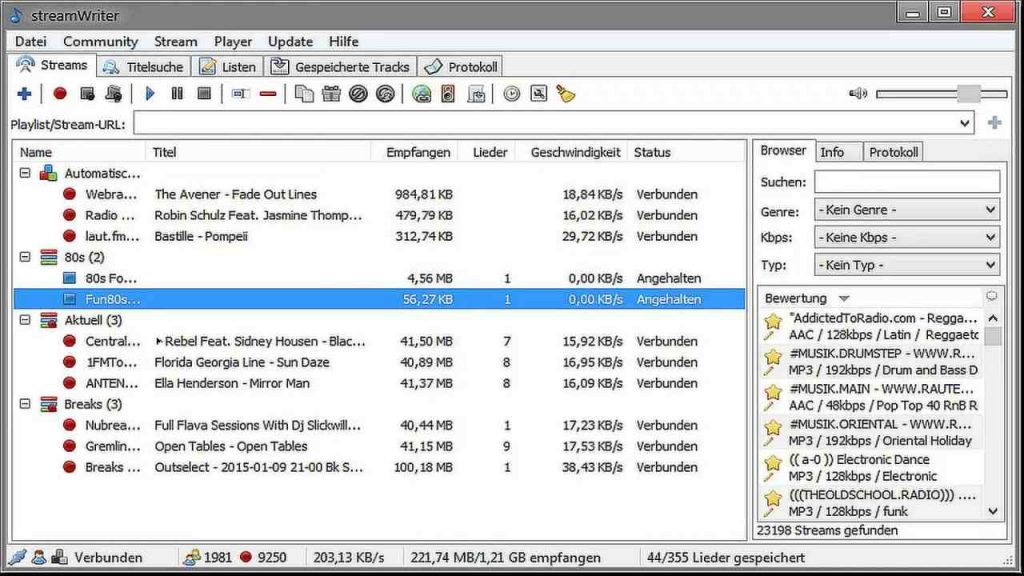
Schritt 1: Laden Sie die Software herunter und installieren Sie sie auf Ihrem PC oder Laptop. Nach dem Starten des Programms wird das Hauptfenster angezeigt.
Schritt 2: Geben Sie die Stream-URL des gewünschten Radiosenders in das entsprechende Feld ein.
Schritt 3: Klicken Sie auf die Radiostation, um die Aufnahme der Radiostation zu starten und im Programm anzuzeigen.
streamWriter ist eine benutzerfreundliche Lösung, um Lieblingssongs aufzunehmen und interessante Radiosendungen zu archivieren. Der hat jedoch einige Beschränkungen zu beachten. Zunächst einmal ist die Software ausschließlich für Windows verfügbar und unterstützt keine anderen Betriebssysteme. Des Weiteren ist es wichtig zu beachten, dass streamWriter nur Audio-Streams aufnehmen kann und keine Videos oder andere Medienformate. Darüber hinaus hängt die Aufnahme von der Stabilität und Verfügbarkeit des Streams ab. Es werden nur bestimmte Audioformate wie MP3 und AAC unterstützt. Wenn Sie neben der Aufnahme von Audio auch gelegentlich Videos aufzeichnen möchten, empfehlen wir Ihnen, den VideoSolo Bildschirm Recorder zu verwenden. Für Mac-Benutzer gibt es ebenfalls Lösungen, um Internetradio aufzunehmen. Detailliertere Informationen und Anleitungen sind im nachfolgenden Abschnitt zu finden.
Radio aus dem Internet aufnehmen auf Mac
Mit QuickTime Player
Der QuickTime Player ist eine vorinstallierte Anwendung auf macOS, mit der Sie nicht nur Videos abspielen, sondern auch aufnehmen und bearbeiten können. Um eine Internetradiosendung auf Ihrem Mac aufzunehmen, benötigen Sie zusätzlich das Programm Soundflower. Folgen Sie diesen Schritten, um es zu installieren und die Aufnahme durchzuführen:
Schritt 1: Laden Sie zunächst Soundflower herunter und installieren Sie es auf Ihrem Mac.
Schritt 2: Öffnen Sie die „Ton“-Einstellungen auf Ihrem Mac. Dazu können Sie entweder auf das Lautsprechersymbol klicken und dann „Ton“ wählen oder die Systemeinstellungen öffnen und dort auf „Ton“ klicken.
Schritt 3: Klicken Sie auf „Aufgabe“. Hier sehen Sie eine Liste der verfügbaren Audiogeräte. Wählen Sie „Soundflower (2ch)“ als Ausgabegerät aus.
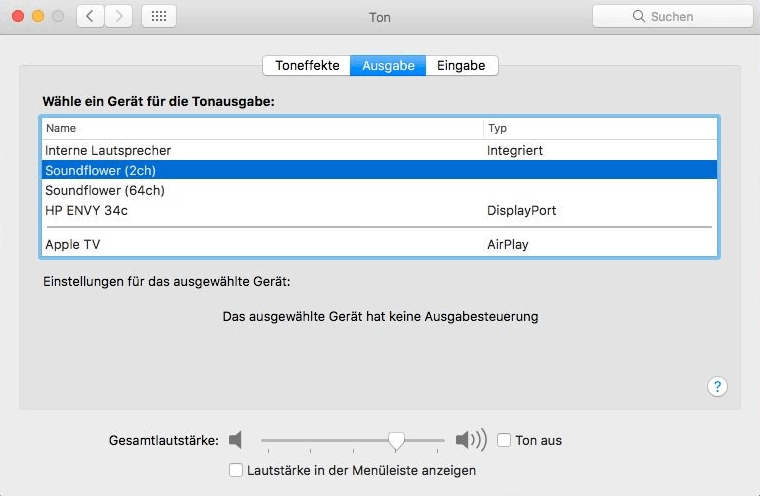
Schritt 4: Starten Sie den QuickTime Player auf Ihrem Mac. Klicken Sie in der Menüleiste auf„Ablage“ und wählen Sie „Neue Audioaufnahme“ aus.
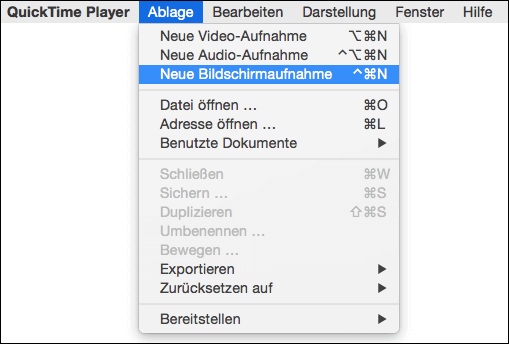
Schritt 5: Klicken Sie auf die rote Aufnahmetaste, um mit der Aufnahme zu beginnen.
Schritt 6: Spielen Sie die gewünschte Internetradiosendung auf Ihrem Mac ab und der QuickTime Player zeichnet den Ton über Soundflower auf.
Diese Methode mag etwas komplizierter erscheinen, da sie die Hilfe von Soundflower erfordert, obwohl das Aufnahmetool QuickTime Player bereits vorinstalliert ist. Für Mac-Benutzer gibt es jedoch auch einfachere Möglichkeiten, Internetradiosendungen aufzunehmen.
Mit AudaCity
Audacity ist eine kostenlose und Open-Source-Software, die es Benutzern ermöglicht, Audio von verschiedenen Quellen aufzunehmen und zu bearbeiten. Sie können mit Audacity Internetradiosendungen aufnehmen, indem Sie den Anweisungen folgen:
Schritt 1: Laden Sie Audacity herunter und installieren Sie es auf Ihrem Mac. Die Software ist für Windows, Mac und Linux verfügbar.
Schritt 2: Überprüfen Sie die Audio-Einstellungen, um sicherzustellen, dass der Audio-Host richtig konfiguriert ist. Klicken Sie dazu auf das erste Dropdown-Menü in den Einstellungen und wählen Sie Windows WASAPI.
Schritt 3: Wählen Sie das Aufnahmegerät aus, indem Sie auf das zweite Dropdown-Menü klicken und das gewünschte Gerät auswählen, von dem Sie aufnehmen möchten.
Schritt 4: Wählen Sie die Aufnahmekanäle aus, z. B. YouTube oder andere Radiostationen, indem Sie entsprechende Optionen auswählen.
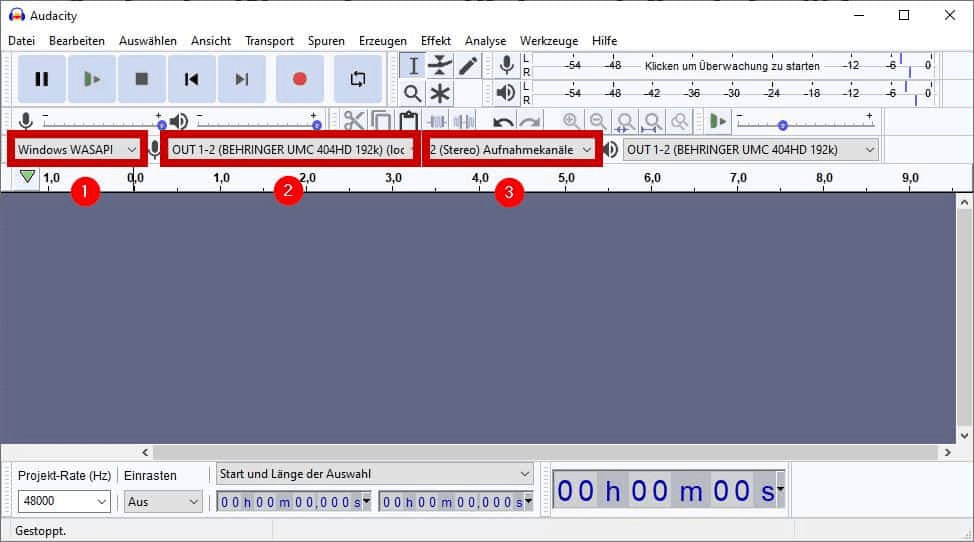
Schritt 5: Nachdem Sie alle Einstellungen angepasst haben, können Sie die Aufnahme starten, indem Sie auf die rote Aufnahme-Schaltfläche klicken.
Schritt 6: Die Pegelanzeige wird ausschlagen, sobald Audiomaterial abgespielt wird. Klicken Sie auf die Stopp-Schaltfläche in der oberen Leiste, um die Aufnahme zu beenden. Anschließend können Sie die Aufnahme anhören und bearbeiten.
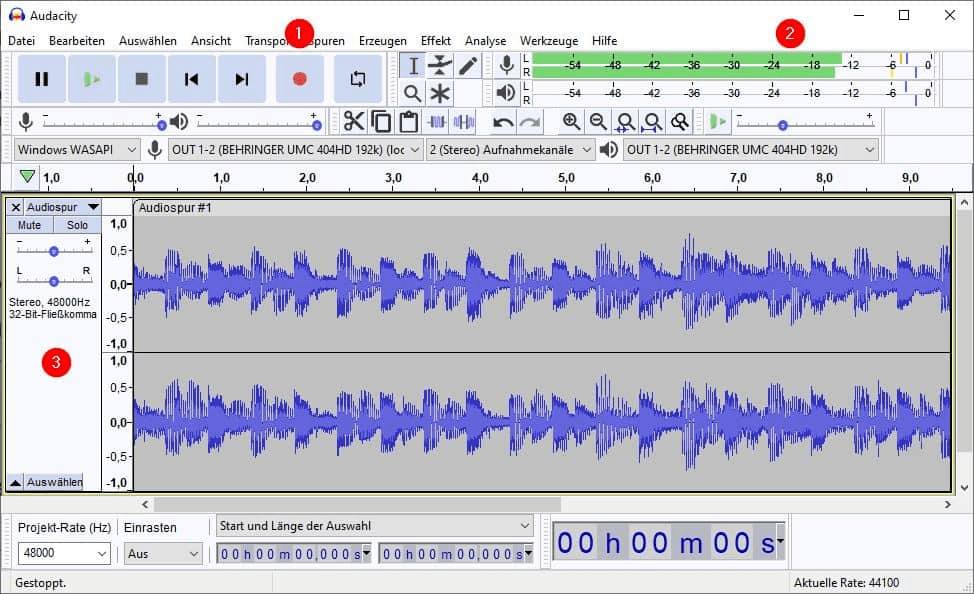
Audacity ist zweifellos eine leistungsstarke Software für die Audioaufnahme und -bearbeitung, die von vielen Fachleuten in der Musik-, Podcasting- und Hörbuchproduktionsbranche geschätzt wird. Ihre umfangreichen Funktionen ermöglichen es Benutzern, hochwertige Audioaufnahmen zu erstellen und diese nach ihren Bedürfnissen zu bearbeiten. Allerdings ist es wichtig zu beachten, dass die Benutzeroberfläche von Audacity für einige Benutzer möglicherweise etwas komplex und überladen wirken kann, insbesondere für Anfänger. Es kann eine gewisse Einarbeitungszeit erfordern, um alle Funktionen und Werkzeuge effektiv nutzen zu können.
Im folgenden Abschnitt finden Sie eine unkomplizierte Lösung für Benutzer, die kein spezialisiertes Softwareprogramm benötigen und lieber auf ihrem Smartphone Internetradio hören und aufnehmen möchten.
Internet live-Radio aufnehmen auf Handy
Audials Radio ist ein vielseitiger Radio-Player, Recorder und Podcast-Player, der Ihnen Zugang zu über 100.000 Radiosendern und einer Vielzahl von Podcasts bietet. Mit Audials Radio können Sie nicht nur Radiosendungen hören, sondern auch automatisch Internetradio aufnehmen. Die Software bietet die Möglichkeit, die aufgenommenen Sendungen in einzelne Songs aufzuteilen, so dass sie jederzeit auf dem Handy angehört werden können. Gehen Sie wie folgt vor, um Internet-Live-Radio auf Ihrem Mobiltelefon zu empfangen:
Schritt 1: Laden Sie die App „Audials Radio“ aus dem App Store für iOS oder aus dem Google Play Store für Android herunter.
Schritt 2: Öffnen Sie die heruntergeladene App und wählen Sie das gewünschte Internetradio aus, das Sie aufnehmen möchten. Der Aufnahme-Button wird direkt auf Ihrem Bildschirm angezeigt. Wenn Sie darauf klicken, startet die Aufnahme automatisch.
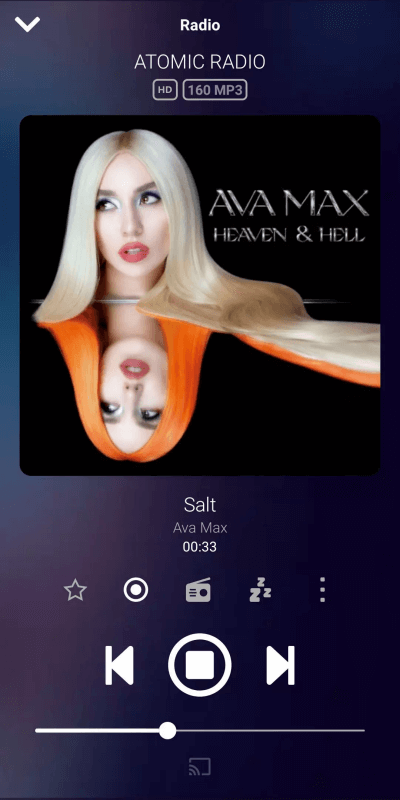
Schritt 3: Sobald Sie mit der Aufnahme fertig sind, klicken Sie erneut auf den Aufnahme-Button, um den Vorgang zu beenden. Die Datei wird dann automatisch in „Aufnahme“ gespeichert.
Für Personen, die gerne Radiosendungen und Podcasts unterwegs hören, bietet Audials Radio eine ideale Lösung. Mit Zugriff auf eine breite Palette von Radiosendern und Podcasts ermöglicht es Ihnen, Ihre Lieblingsinhalte jederzeit und überall zu genießen. Allerdings ist es wichtig zu beachten, dass Audials Radio eine stabile Internetverbindung erfordert, um das Streaming und die Aufnahme in Echtzeit zu gewährleisten. Wenn die Internetverbindung langsam oder instabil ist, kann dies zu Unterbrechungen beim Hören und Aufnehmen führen. Insgesamt bietet Audials Radio eine vielseitige und bequeme Möglichkeit, Radiosendungen und Podcasts zu erleben, solange Sie über eine geeignete Internetverbindung verfügen.
Fazit
Wenn Sie gerne Internetradiosendungen hören und sicherstellen möchten, dass Sie keine verpassen, ist die Aufnahme der Sendungen eine praktische Lösung. Eine wichtige Funktion dafür ist die Zeitplan-Funktion, mit der Ihr PC oder Laptop automatisch mit der Aufnahme beginnt. Diese Funktion kann mit VideoSolo Bildschirm Recorder. realisiert werden. Darüber hinaus bietet VideoSolo Ihnen die Möglichkeit, die Aufnahme in verschiedenen Formaten auszugeben, um sie Ihren Bedürfnissen anzupassen. Wenn Sie auch unterwegs Radio hören möchten, ist Audials Radio eine gute Wahl, da Sie mit dieser App Ihre Lieblingssendungen auch aufnehmen können. So können Sie Ihre favorisierten Radiosendungen jederzeit und überall genießen.




